Word迅速搜索长篇文档指定页码的方法
时间:2024/2/5作者:未知来源:手揣网教程人气:
- [摘要]第一步、打开Word2007,点击菜单栏--开始--编辑--查找--转到。 此时会自动弹到定位标签。 第二步、输入页码,按下定位按钮。 此时立马跳转到相应的页面,这样我们就不需要一直往下拉了。...
第一步、打开Word2007,点击菜单栏--开始--编辑--查找--转到。

此时会自动弹到定位标签。

第二步、输入页码,按下定位按钮。
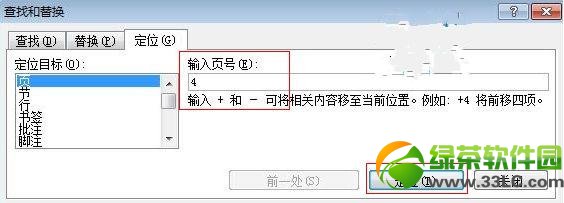
此时立马跳转到相应的页面,这样我们就不需要一直往下拉了。
绿茶小编带来的这个小技巧是不是很方便呢?能大大提高文档编辑效率哦。
绿茶
Office办公软件是办公的第一选择,这个地球人都知道。除了微软Office,市面上也存在很多其他Office类软件。
关键词:Word迅速搜索长篇文档指定页码的办法